Générer des fichiers iCalendar pour les événements et les sessions
Pour de nombreux professionnels, les calendriers logiciels sont un outil organisationnel essentiel. Lorsque les participants s’inscrivent à un événement, ils veulent un moyen de suivre non seulement la date de l’événement, mais aussi les sessions auxquelles ils prévoient d’assister.
L’éditeur de courriers électroniques Dynamics 365 Customer Insights - Journeys inclut la possibilité de générer automatiquement des fichiers iCalendar personnalisés pour assurer le suivi des événements et des sessions. À l’aide de l’éditeur de courrier électronique, vous pouvez ajouter un bouton de fichier iCalendar personnalisé au contact de courrier électronique. Lorsque le contact sélectionne le bouton, le fichier iCalendar se télécharge, permettant au contact de l’ajouter au calendrier de son choix.
Comment créer un fichier iCalendar personnalisé
Les fichiers iCalendar sont générés à l’aide de la nouvelle option de bouton Ajouter au calendrier dans l’éditeur de courrier électronique.
Pour créer un bouton Ajouter au calendrier :
Dans le concepteur de courriers électroniques, ajoutez un bouton.
Accédez à lְ’onglet Propriétés. Sélectionnez Ajouter au calendrier du menu déroulant Lien vers.
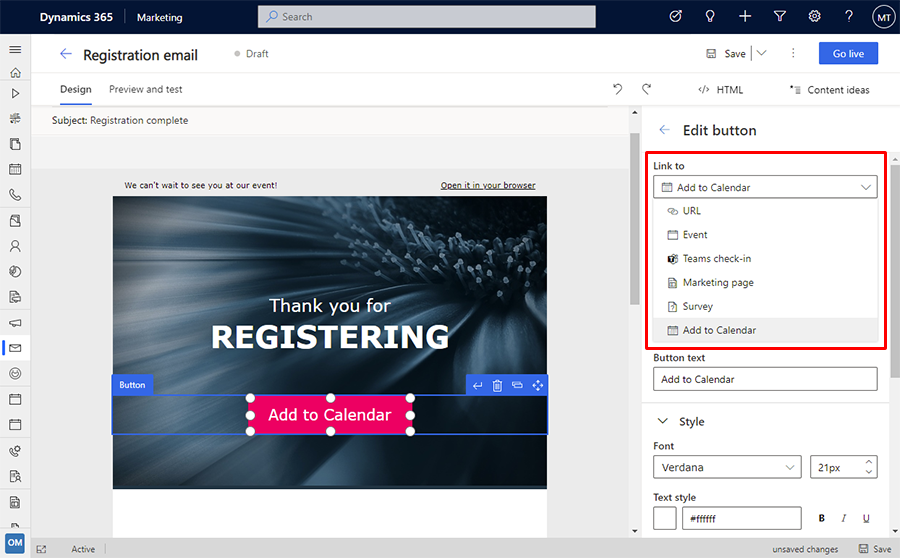
Choisissez les informations que vous souhaitez inclure dans le fichier iCalendar en utilisant le menu déroulant Éléments à ajouter au calendrier. Les options comprennent :
- Seul l’événement : le fichier iCalendar ne contient que l’événement pour lequel le contact s’est inscrit.
- Seuls les événements : le fichier ne contient que les sessions d’événement pour lequel le contact s’est inscrit.
- L’événement et les sessions associées : le fichier contiendra des informations pour l’événement et les sessions pour lesquels le contact s’est inscrit.
Sélectionnez l’événement à associer.
Saisissez le Texte du bouton qui apparaît sur le bouton. Vous pouvez personnaliser le style des boutons dans la section Style.
Lorsque vous envoyez un courrier électronique avec le bouton Ajouter au calendrier, les contacts qui se sont inscrits à l’événement recevront un lien personnalisé pour télécharger leur agenda sous forme de fichier iCalendar.
Note
Si un contact ne s’est pas inscrit à l’événement ou à la session que vous sélectionnez pour le bouton, il ne verra pas le bouton Ajouter au calendrier dans le courrier électronique.
Personnaliser les descriptions de fichiers iCalendar
Chaque événement ou session du fichier iCalendar contient une description configurable. Pour configurer le contenu de la description :
Accédez à l’espace de travail Planification d’événement et choisissez l’événement que vous souhaitez configurer.
Dans l’événement, accédez à l’onglet Informations supplémentaires.
Pour modifier les informations iCalendar, accédez à la section Contenu du calendrier. La section de contenu de gauche vous permet de modifier le contenu des calendriers prenant en charge les descriptions HTML, comme Outlook. La bonne section de contenu vous permet de modifier le contenu des calendriers qui ne prennent en charge que les descriptions textuelles, telles que Gmail et Apple Calendar. Selon le calendrier dans lequel le fichier iCalendar est importé, le fichier HTML ou la description textuelle seule sera utilisée.
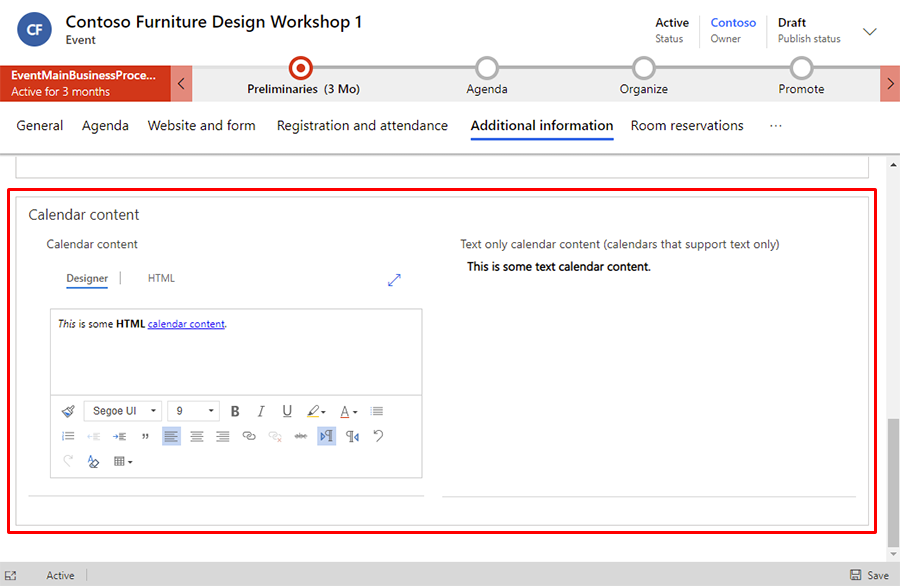
Enregistrements de l’événement diffusé en continu
Pour les événements diffusés en continu, un bouton d’enregistrement est automatiquement ajouté à la description du fichier iCalendar si le contenu du calendrier est vide. Vous pouvez supprimer le bouton d’enregistrement ou ajouter un nouveau bouton avec le lien défini sur le caractère générique suivant : {{msevtmgt_checkin_url}}. Le caractère générique est converti en un lien d’enregistrement personnalisé pour l’événement diffusé lorsque le contact télécharge le fichier iCalendar.